其实制作九宫格的方法有很多种,例如利用手机软件当然也很简单,但是小编这次要用word做九宫格图片,请跟小编一起来看看吧。

一、插入正方形
1.首先我们在桌面上打开word,然后点【插入】,选择【形状】,选择正方形,在空白区域按住键盘shift,可以shift制作长宽相等的正方形,点击鼠标左键拖动,可以制作一个正方形。
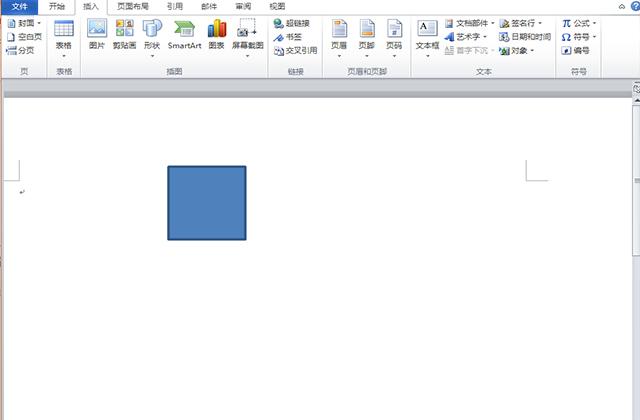
2.按住ctrl键盘,选择好圆形,复制3*3的九宫格排列,然后点击【布局】菜单找到【对齐】按钮,选择对齐方式为【左对齐】,【纵横分布】,等,让九个正方形排列均匀、对齐。
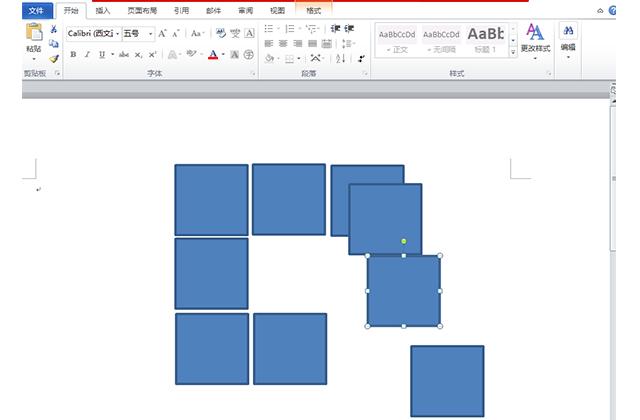
3.按住shift键盘,将九个圆形选中,然后右击将它【组合】,把九个圆形组合在一起。
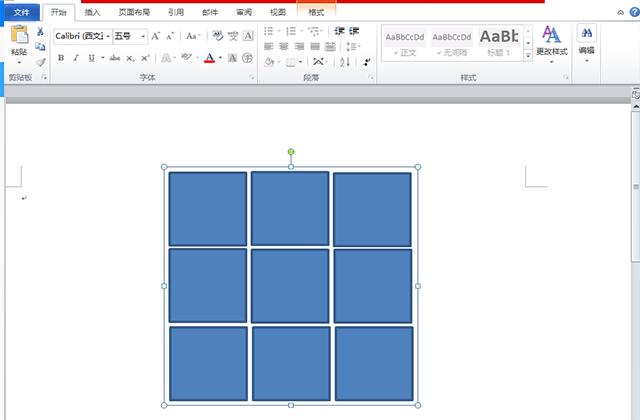
4.选择组合好的圆形之后,右键选择【设置对象格式】,打开【设置形状格式】对话框,选择【图片填充】,插入图片,文本轮廓选择【无线条】点击确定。

二、如何制作创意视频
1.我们先从桌面上打开【迅捷视频转换器】,找到【视频切割】,将要切割的视频给添加进来了。也可直接拉进。
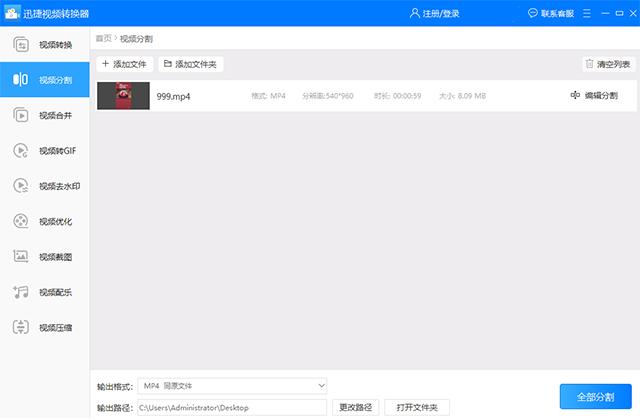
2.随后,点击【编辑分割】会跳出有一个界面,上面有视频的时长,可以对将要切割的视频进行时长调整,过后就可以点击【启用画面裁剪】然后再点击【添加到列表】这时迅捷视频转换器,将会把刚刚裁剪过后好的视频自动添加到列表里面。
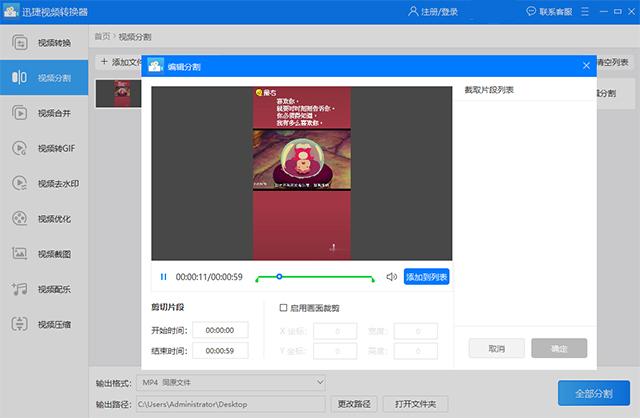
3.最后一步,我们可以把刚刚裁剪过的视频,也可将你喜欢的视频,都添加到【视频合并】里,然后再将你喜欢的视频进行合并,做出你喜欢的视频。
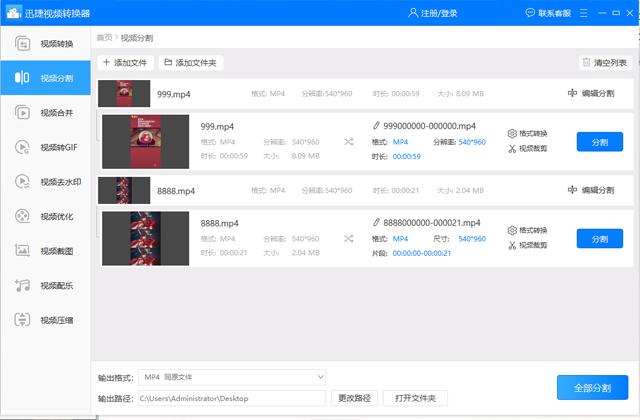
是不是很容易,接下来我们一起看下用迅捷视频转换器做后的效果吧。
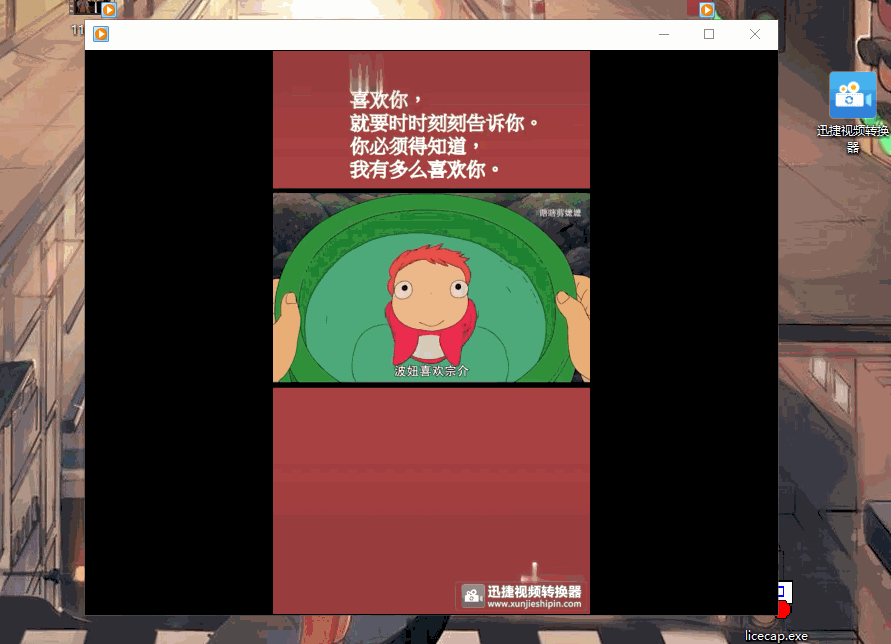
天气越来越冷,朋友们记得多穿衣服,今天通过word做创意图片的方法学会了吗?

























 被折叠的 条评论
为什么被折叠?
被折叠的 条评论
为什么被折叠?








